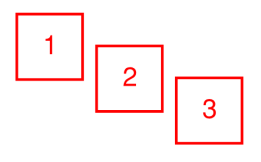
Mit der Tool Chest-Funktion „Sequenz“ können Sie dem primären Textelement in einem Text-Markup eine Sequenz zuweisen, sodass der Wert dieses Elements bei jedem Einfügen in die PDF-Datei hochgezählt wird. Der Wert für diese Sequenzaktualisierung kann numerisch oder alphabetisch sein. Die nachfolgende Abbildung zeigt eine Sequenz, die dreimal in die PDF-Datei eingefügt wurde.
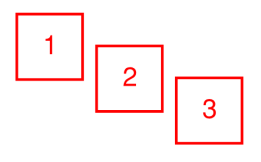
Sequenzen verhalten sich automatisch so, als wäre die Funktion Wiederverwenden in der Statusleiste aktiviert. Bei jedem Klicken mit der Maus wird also eine weitere Kopie des Markups (in diesem Fall der nächste Wert in der Sequenz) eingefügt. So platzieren Sie eine Sequenz in eine PDF-Datei:
 Tool Chest, oder drücken Sie ALT+X. Die Registerkarte
Tool Chest, oder drücken Sie ALT+X. Die Registerkarte  Tool Chest wird geöffnet.
Tool Chest wird geöffnet. Das Sequenzsymbol auf der Registerkarte „Tool Chest“ wird automatisch aktualisiert und zeigt jeweils den nächsten Wert in der Sequenz.
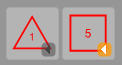
Sie können eine Sequenz jederzeit fortsetzen, selbst wenn Sie angehalten und ein anderes Tool verwendet haben oder wenn Sie eine PDF-Datei geöffnet haben, die eine Sequenz enthält. Führen Sie hierzu eine der folgenden Methoden aus:
Sollen alle Mitglieder einer Sequenz gleichzeitig ausgewählt werden, klicken Sie mit der rechten Maustaste auf ein beliebiges Mitglied der Sequenz, und wählen Sie Sequenz auswählen. Alle Mitglieder der Sequenz werden ausgewählt.
Durch Zurücksetzen einer Sequenz können Sie mehrere Sequenzen mit demselben Sequenztool in eine PDF-Datei einfügen. Wenn Sie mit einem Sequenztool eine Sequenz in der PDF-Datei starten, wird diese Sequenz standardmäßig bei der nächsten Verwendung des Tools fortgesetzt. Damit das Tool zurückgesetzt wird und Sie eine neue Sequenz mit demselben Tool starten können,
Falls Sie einige Aspekte einer Sequenz geändert haben, die bereits in der PDF-Datei verwendet wurde, können Sie die bereits platzierten Sequenzen gemäß dieser Änderungen wiederherstellen. Dies gilt im Allgemeinen nur für Änderungen, die im Dialogfeld „Sequenz“ vorgenommen werden.
Die erste Möglichkeit zum Wiederherstellen vorhandener Sequenzen wird angeboten, wenn Sie eine Sequenz bearbeiten: Sobald Sie eine Änderung im Dialogfeld „Sequenz“ vornehmen, wird automatisch ein Dialogfeld geöffnet, in dem Sie aufgefordert werden, die betreffenden Sequenzen wiederherzustellen. Wenn Sie in diesem Dialogfeld auf Ja klicken, werden die Sequenzen automatisch wiederhergestellt.
Alternativ können Sie die Sequenzen auch später noch wiederherstellen. Klicken Sie mit der rechten Maustaste auf der Registerkarte Tool Chest auf das Tool, und wählen Sie Sequenz > Sequenzen in Dokument wiederherstellen.
Sie können eine Sequenz vorübergehend deaktivieren, sodass Sie das „Basis-Markup“ platzieren können. Klicken Sie hierzu mit der rechten Maustaste auf der Registerkarte Tool Chest auf das Tool, und wählen Sie Sequenz > Aktiviert aus. Wenn die Option Aktiviert ausgewählt ist, verhält sich das Markup wie ein Sequenztool mit allen zugehörigen Eigenschaften; sobald Sie diese Option wieder deaktivieren, verhält es sich wie andere Markups.
Sie können ein eigenes Sequenztool erstellen und das Erscheinungsbild dieses Tools individuell gestalten. Im nachfolgenden Beispiel wird beschrieben, wie Sie ein einfaches Sequenztool aus einer Form erstellen, die mit dem Rechteck-Markup-Tool erzeugt wurde. Als Grundlage sind hierbei nahezu alle Formen möglich (auch Momentaufnahmen oder Bilder).
 Tool Chest, oder drücken Sie ALT+X. Die Registerkarte
Tool Chest, oder drücken Sie ALT+X. Die Registerkarte  Tool Chest wird geöffnet.
Tool Chest wird geöffnet. Im Toolsymbol ändern sich zwei Dinge. Erstens: Der Text, den Sie ursprünglich in das Textfeld eingegeben hatten, wird durch den Anfangswert des Sequenztools ersetzt (standardmäßig die Zahl 1). Zweitens: Unten rechts im Symbol wird ein kleines Dreieck eingeblendet. Die nachfolgende Abbildung zeigt einen Vorher-Nachher-Vergleich eines Sequenztools, das mit dem obigen Verfahren erstellt wurde.


Das Dialogfeld Sequenz enthält die folgenden Optionen zum Definieren eines Sequenztools:
Stil: Ziffern- oder Buchstabenstil für die Sequenz.
Präfix: Fügt Text vor dem Sequenztext ein.
Suffix: Fügt Text nach dem Sequenztext ein.
Start: Startwert.
Erhöhung: Bestimmt den Wert, um den neue Sequenzen jeweils inkrementiert werden sollen.
Reihenfolge zurücksetzen pro: Angabe, ob die Sequenz mit jeder neuen Seite oder mit jedem neuen Dokument neu starten soll.
Neu nummerieren, wenn Markups gelöscht werden: Wenn diese Option aktiviert ist, wird eine Sequenz automatisch neu nummeriert, wenn eine andere Sequenz gelöscht wird. Wenn Sie beispielsweise Sequenz 3 löschen, werden die Sequenzen 4, 5 und 6 automatisch als 3, 4 und 5 neu nummeriert.
Die nachfolgenden Abbildungen zeigen, wie eine Sequenz automatisch neu nummeriert wird.

